O OS X Mavericks da Apple está agora disponível gratuitamente na Mac App Store, e se o seu sistema atende aos seus requisitos mínimos, você pode estar pensando em instalá-lo. No entanto, você pode estar preocupado se precisa preparar o seu Mac para a atualização.
Verifique as especificações
Primeiro, o único requisito verdadeiro para a atualização é garantir que o sistema atenda aos requisitos mínimos do sistema para executar o Mavericks. Se o seu Mac pode rodar o OS X Mountain Lion, ele deve rodar o Mavericks e, em seu anúncio hoje, a Apple reiterou que inclui o iMac de meados de 2007, o MacBook Airs do final de 2008 e o Mac Mini do início de 2009. A App Store irá verificar a compatibilidade do sistema, por isso, se você pode baixá-lo para o seu sistema sem erro, então ele deve instalar muito bem.
Limpar os problemas existentes
Em seguida, certifique-se de que o seu sistema não enfrente grandes problemas, como congelamentos regulares ou falhas de aplicativos ou todo o sistema, ou a incapacidade de efetuar login em uma conta de usuário, habilitar serviços de compartilhamento ou estabelecer conexões de hardware com dispositivos ou redes periféricos. Às vezes, elas podem indicar problemas de hardware, mas, por outro lado, podem sugerir erros de configuração de software que podem migrar com o sistema durante a atualização. Concedido que a atualização do software do sistema operacional possa de fato eliminar alguns desses problemas, mas pode ser mais seguro instalar o novo sistema operacional em uma configuração conhecida do sistema em funcionamento.
Executar rotinas básicas de manutenção
Outro passo a considerar é executar algumas rotinas de manutenção em seu disco rígido antes de instalar. Basicamente, reinicialize o sistema no modo de segurança e, em seguida, use o Utilitário de Disco para verificar se há erros no disco rígido. Se forem encontrados problemas, reinicie a partição do OS X Recovery HD (segure o Command-R depois de ouvir os chimes de inicialização na inicialização) e execute as rotinas de reparo do Utilitário de Disco nesse local. Embora seja possível executar uma rotina de manutenção geral completa usando ferramentas de terceiros para limpar caches do sistema e arquivos temporários, além de redefinir a PRAM e o SMC no sistema, essas etapas geralmente são desnecessárias para preparar um sistema para uma atualização.
Atualizar software de terceiros
Outra etapa de preparação comumente negligenciada é garantir que seu software de terceiros seja totalmente atualizado. Se você usa ferramentas e utilitários específicos com frequência, verifique com o desenvolvedor se há compatibilidade com o Mavericks antes de atualizar seu sistema operacional. Com muita frequência, as pessoas atualizam seus sistemas apenas para descobrir que seus programas agora não são carregados ou sofrem falhas regulares apenas porque não foram atualizados. Isso vale para pequenas ferramentas desenvolvidas de forma independente e também para os principais títulos de software, portanto, lembre-se de ativar esses programas e executar os atualizadores de software ou visitar seus sites de desenvolvedores e garantir que as atualizações disponíveis sejam compatíveis com o Mavericks.
Cópia de segurança
Finalmente, a coisa mais importante que você pode fazer antes de fazer o upgrade é fazer o backup do sistema usando uma solução de backup totalmente restaurável, como o Time Machine da Apple ou uma ferramenta de clonagem de sistema de terceiros. Essas opções garantirão que você poderá recuperar seu sistema como está se algo der errado durante a atualização. Além disso, ter um backup permite que você, opcionalmente, execute uma instalação limpa do OS X Mavericks e depois migre seus dados e programas do backup, em vez de instalar apenas o Mavericks na instalação atual.
Embora você possa conectar qualquer disco rígido externo grande o suficiente para acomodar seus dados e fazer backup do sistema, considere usar pelo menos dois backups. Por um lado você pode usar o Time Machine e, em seguida, uma ferramenta de clonagem para o segundo, ou até mesmo fazer dois clones ou dois backups do Time Machine. De qualquer forma, a duplicação dos backups garantirá a redundância caso uma unidade de backup falhe no momento crucial da necessidade.
Com os backups realizados, a manutenção concluída e os requisitos do sistema verificados, certifique-se de desconectar os backups do sistema para impedir que eles sejam adulterados durante a instalação do sistema operacional e, em seguida, baixe e instale o Mavericks na Mac App Store.

Questões? Comentários? Tem uma correção? Poste-os abaixo ou envie um e-mail para nós!
Não deixe de nos consultar no Twitter e no.


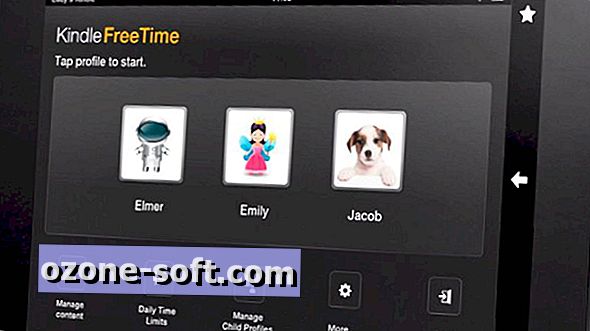










Deixe O Seu Comentário